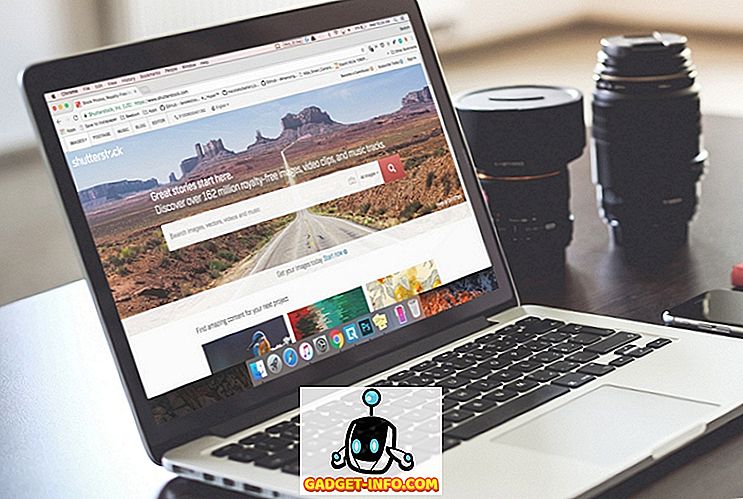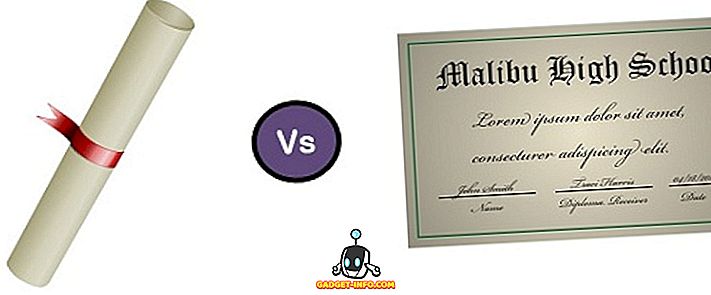เป็นเวลานานแล้วที่เราทุกคนใช้ USB Tethering หรือ WiFi ฮอตสปอตบนโทรศัพท์มือถือของเราเพื่อแบ่งปันข้อมูลมือถือกับอุปกรณ์อื่น ๆ อย่างไรก็ตามตรงกันข้ามกับสิ่งที่คุณคิดว่าคุณรู้โทรศัพท์มือถือไม่ใช่อุปกรณ์เดียวที่สามารถทำสิ่งนี้ได้ Windows มีความสามารถนี้ - ในรูปแบบของคำสั่ง cmd - สำหรับบางเวลาในขณะนี้และในลักษณะที่ดีกว่าโทรศัพท์มือถือ อย่างไรก็ตามไม่ใช่ว่าทุกคนจะชอบการใช้พรอมต์คำสั่งด้วยเหตุผลที่ชัดเจน ไม่เป็นมิตรกับผู้ใช้ นั่นคือจุดที่ Connectify Hotspot (แผนฟรีที่จ่ายเงินเริ่มต้นที่ $ 34.98 คุณสามารถรับคูปองสำหรับการกำหนดราคาส่วนลดจากเว็บไซต์ได้เอง) Connectify เป็นแอพ Windows ที่ช่วยให้ผู้ใช้สามารถสร้างฮอตสปอตบนคอมพิวเตอร์ได้อย่างรวดเร็วและง่ายดาย ไม่ใช่เพียงแค่ Connectify ที่สามารถทำสิ่งต่างๆมากมายเพื่อช่วยให้คุณปรับปรุงประสบการณ์ใช้งานบนเครือข่ายไร้สาย ดังนั้นหากคุณกำลังมองหาวิธีแก้ปัญหาในการสร้างฮอตสปอตบนพีซี Windows ของคุณ นี่คือความคิดเห็นของเราเกี่ยวกับ Connectify Hotspot:
อินเทอร์เฟซ: ใช้งานได้ดี
การเปิดตัวแอพ Connectify เป็นครั้งแรกบน Windows 10 (แอพรองรับ Windows 7, 8 และ 8.1 ด้วย) ทำให้ฉันรู้ว่าแอพนั้นดูไม่เลวเลย มันไม่ใช่การออกแบบที่ดีที่สุดโดยสุจริต แต่ก็ดีและไม่ควรทำให้ใครเดือดร้อนเพราะเป็น วิธีแก้ปัญหาแบบคลิกเดียว กับปัญหาของเรา
นั่นไม่ใช่ทั้งหมดที่แอพซ่อนอยู่ ปุ่ม " เริ่มฮอตสปอต " นั้นอยู่ที่ด้านล่างสุดและสูงกว่านั้นคือตัวเลือกต่าง ๆ ที่จะแสดงให้เห็นว่าแอปพลิเคชันนี้สามารถปรับแต่งได้อย่างไร ไม่ใช่ในส่วนของ UI หรือชุดรูปแบบ แต่ในแง่ของวิธีการจัดการเครือข่ายของคุณและทุกสิ่งที่เชื่อมต่อกับมัน ทุกอย่างมีป้ายกำกับอย่างถูกต้อง - สิ่งที่ฉันชอบในแอพ มันแสดงให้เห็นว่านักพัฒนาและนักออกแบบไม่ได้คิดเพียงว่าทุกสิ่งจะชัดเจนสำหรับทุกคน พวกเขาใช้เวลาในการติดป้ายกำกับและติดป้ายกำกับอย่างถูกต้องเพื่อให้มั่นใจว่า แม้ผู้ใช้ใหม่จะสามารถเข้าใจตัวเลือกที่แตกต่างกัน

ด้านบนสุดคุณจะสามารถเห็นสิ่งต่าง ๆ เช่น จำนวนลูกค้าที่เชื่อมต่อ รหัสผ่าน ในรูปแบบข้อความล้วน (แม้ว่าตัวเลือกในการซ่อนอยู่ด้านขวา) พร้อมกับ สถานะปัจจุบันของฮอตสปอตของคุณ (การแชร์ / ไม่ ร่วมกัน) แอพเลือกให้เรียบง่ายใช้งานได้และตรงไปตรงจุด

คุณสมบัติ: สิ่งที่ดีมากมาย!
Connectify Hotspot ทำให้การสร้างฮอตสปอตไร้สายบนพีซี Windows ของคุณเป็นเรื่องง่าย อย่างไรก็ตามหากคุณมีปัญหาในการทำความเข้าใจตัวเลือกบางอย่างที่แอปมีให้คุณยินดีที่จะทราบว่ามีการสอนในแอปพร้อมใช้งานจากเมนูช่วยเหลือ

บทช่วยสอนนี้จะแนะนำคุณตลอดกระบวนการสร้างฮอตสปอต WiFi ด้วย Connectify รวมถึงการจัดการอุปกรณ์ไคลเอนต์ที่เชื่อมต่อด้วย

แอพนี้มีคุณสมบัติที่หลากหลายและมีตัวเลือกมากมายให้คุณปรับแต่งฮอตสปอตในแบบที่คุณต้องการ มันแบ่งออกเป็นสองแท็บหลัก:
1. การตั้งค่า
ในขณะที่ฉันใช้ Connectify Hotspot ฉันพบว่าตัวเองอยู่ในแท็บ "การตั้งค่า" ส่วนใหญ่ซึ่งไม่ได้เลวร้ายจริงๆ สิ่งที่ Connectify ส่วนใหญ่ให้คุณทำเกิดขึ้นในแท็บการตั้งค่าดังนั้นฉันจึงใช้เวลาส่วนใหญ่ แอพนี้อนุญาตให้มีโหมดการทำงานที่แตกต่างกันสามโหมดแต่ละโหมดมีประโยชน์อย่างมากตามสถานการณ์ที่คุณอาจพบเจอ
สร้าง WiFi Hotspot
การสร้างฮอตสปอต WiFi ด้วย Connectify Hotspot นั้นเป็นเรื่องง่าย มีเพียงไม่กี่ตัวเลือกและสำหรับกรณีการใช้งานปกติคุณไม่จำเป็นต้องเปลี่ยนแปลงอะไร การสร้างฮอตสปอต WiFi ด้วย Connectify นั้นเกี่ยวข้องกับสิ่งเดียว (โดยส่วนใหญ่): คลิกที่ปุ่ม“ เริ่มฮอตสปอต”
แน่นอนถ้าคุณต้องการคุณสามารถเล่นกับตัวเลือกซึ่งรวมถึงสิ่งต่าง ๆ เช่น
- Internet to Share: นี่คือชื่อของ อินเทอร์เฟซเครือข่ายที่คุณต้องการแชร์ ผ่าน WiFi hotspot โดยปกติจะเป็นชื่อของเครือข่าย WiFi ที่พีซีของคุณเชื่อมต่ออยู่

- การเข้าถึงเครือข่าย: มีการเข้าถึงเครือข่ายสองประเภทที่คุณสามารถตั้งค่าได้รวมถึง “ การกำหนดเส้นทาง” และ “ การเชื่อมต่อ” เครือข่ายบริดจ์ทำให้มัน ดูเหมือนว่าคุณเชื่อมต่อโดยตรงกับ แหล่ง เครือข่าย (โดยทั่วไปเราเตอร์ของคุณ) ในขณะที่ "เส้นทาง" หมายความว่าอุปกรณ์ทั้งหมดที่เชื่อมต่อกับฮอตสปอตจะปรากฏว่าเชื่อมต่อกับพีซีเองและไม่ใช่ เราเตอร์

- ชื่อฮอตสปอต: ชื่อของฮอตสปอต WiFi ที่จะปรากฏบนอุปกรณ์ที่ค้นหาเครือข่าย WiFi โอ้สิ่งหนึ่งที่น่าทึ่ง Connectify Hotspot ช่วยให้สามารถใช้ emojis ในชื่อ Hotspot ได้เหมือนกับที่ฉันทำในหน้าจอด้านล่าง มันเจ๋งมาก!

- รหัสผ่าน: คีย์ความปลอดภัยของฮอตสปอต WiFi เพื่อป้องกันผู้ใช้ที่ไม่ได้รับอนุญาตเชื่อมต่อกับเครือข่ายของคุณ
เมื่อตั้งค่าเสร็จแล้วคุณสามารถคลิกที่ "เริ่มฮอตสปอต" เพื่อเริ่มแชร์อินเทอร์เน็ตพีซีของคุณผ่าน WiFi
สายเราเตอร์
Wired Router นั้นโดยทั่วไปจะสร้างฮอตสปอตบนพีซีของคุณยกเว้นว่าเครือข่ายจะถูกแชร์ผ่านทางสายต่อ (Ethernet) แทนที่จะเป็น WiFi ตามปกติคุณจะไม่จำเป็นต้องปรับแต่งการตั้งค่าเหล่านี้ แต่ถ้าคุณต้องการตัวเลือกทั้งหมดอยู่ที่นั่น การตั้งค่าทั้งหมดเหมือนกันกับ“ สร้างฮอตสปอต WiFi” ยกเว้นหนึ่งรายการ:
- แชร์ผ่าน: นี่คือ อินเทอร์เฟซที่คุณต้องการแชร์เครือข่ายของคุณ การคลิกที่เมนูดรอปดาวน์ถัดจากตัวเลือกนี้จะแสดงรายการอินเทอร์เฟซเครือข่ายแบบใช้สายทั้งหมดที่คุณมีบนพีซีของคุณ

WiFi Repeater
ฟีเจอร์หนึ่งของ Connectify Hotspot ที่ฉันชอบมาก (หลังจาก WiFi Hotspots อย่างชัดเจน) คือความสามารถในการ ทำให้พีซีของคุณทำหน้าที่เป็นตัว repeater WiFi ช่วยให้คุณ เพิ่ม พื้นที่ ครอบคลุมเครือข่ายของ คุณ เห็นได้ชัดว่านี่ไม่ใช่วิธีแก้ปัญหาอย่างถาวร แต่สำหรับการใช้งานชั่วคราวการใช้คอมพิวเตอร์ของคุณเป็น repeater จริง ๆ แล้วมีประโยชน์มาก

ไฟร์วอลล์
ฟีเจอร์หนึ่งที่ใช้ร่วมกันได้กับฟีเจอร์ทั้งหมดที่ Connectify Hotspot มอบให้คือไฟร์วอลล์ คุณสามารถ ควบคุมแง่มุมต่าง ๆ เกี่ยวกับวิธีที่ Connectifyen แบ่งปันเครือข่ายของคุณ ผ่านฮอตสปอตอีเธอร์เน็ตหรือแม้กระทั่งในฐานะผู้ใช้ซ้ำด้วยตัวเลือกไฟร์วอลล์ที่สร้างขึ้นภายในแอพ คุณสามารถเลือกว่าคุณต้องการอนุญาตให้ผู้ใช้ที่เชื่อมต่อกับฮอตสปอตของคุณสามารถ เข้าถึงอินเทอร์เน็ต เครือข่ายท้องถิ่น หรือไม่และควรเปิดใช้งาน AdBlocker หรือไม่

2. ลูกค้า
แท็บลูกค้าใน Connectify Hotspot นั้นตรงกับชื่อที่แนะนำ ที่นี่คุณจะสามารถ เห็นผู้ใช้ทุกคนที่เชื่อมต่อกับฮอตสปอต WiFi ของคุณ และคุณสามารถทำการกระทำต่าง ๆ บนอุปกรณ์ของพวกเขารวมถึงการเตะพวกเขาออกจากเครือข่าย นอกจากนี้คุณยังสามารถ ปิดใช้งานการเข้าถึงในท้องถิ่นหรืออินเทอร์เน็ตตั้งค่าที่อยู่ IP แบบคงที่ และอื่น ๆ อีกมากมายในแท็บลูกค้า

คุณสามารถคลิกที่ผู้ใช้ใด ๆ (ผู้ใช้ที่ใช้งานอยู่หรือผู้ใช้ที่ผ่านมา) เพื่อดูจำนวนข้อมูลที่พวกเขาได้ใช้ คุณสามารถ คลิกขวาที่ผู้ใช้และเปลี่ยนชื่อ / ลบอุปกรณ์ของพวกเขา ปิดการใช้งานอินเทอร์เน็ตสำหรับพวกเขาและอีกมากมาย

หน้าจอลูกค้ายังแสดงสถานะของสิ่งต่าง ๆ เช่น Ad Blocker และคุณสามารถคลิกที่สถานะ AdBlocker ในหน้าจอลูกค้าเพื่อสลับระหว่าง "ออนไลน์" และ "ปิดใช้งาน" ด้วย Ad Blocker อุปกรณ์ไคลเอนต์ที่เชื่อมต่อกับฮอตสปอตของคุณจะได้สัมผัสกับอินเทอร์เน็ตที่ปราศจากโฆษณา แม้ว่าพวกเขาจะใช้แอพมือถือที่แสดงโฆษณาก็ตาม ตอนนี้มันเยี่ยมมาก
ด้านล่างขวาคือการ ตรวจสอบความเป็นส่วนตัว นี่เป็นหน้าที่แจ้งให้คุณทราบว่าที่ตั้งและ IP ของคุณถูกเปิดเผยกับเครือข่ายหรือไม่ นอกจากว่าคุณกำลังใช้ Speedify อยู่ อาจจะอ่าน“ Exposed” การคลิกที่“ Secure My Connection” จะเป็นการแจ้งให้ติดตั้ง Speedify ไม่ว่าฉันจะคิดอย่างนั้น Speedify ยังเป็นแอพที่ยอดเยี่ยม

ประสิทธิภาพและความน่าเชื่อถือ: ยอดเยี่ยม
เมื่อพูดถึงประสิทธิภาพและความน่าเชื่อถือ Connectify ก็ไม่ทำให้ผิดหวัง เลย แอพทำงานได้อย่างไร้ที่ติและควบคู่กับ ความสะดวกในการใช้งาน มันเป็นแบบที่สมบูรณ์แบบสำหรับทุกสถานการณ์ ฉันพยายามสร้างฮอตสปอตบนพีซีในที่ทำงานใช้ Windows 10 และฉันสามารถ เชื่อมต่ออุปกรณ์ทั้งหมดของฉันเข้ากับเครือข่าย ที่ใช้ร่วมกันโดยพีซี ได้อย่างง่ายดาย ไม่ใช่ว่าฉันคาดหวังอะไรน้อยลง

ฉันไม่ได้ใช้งานฟังก์ชั่นเราเตอร์แบบมีสายเพราะฉันเองใช้ MacBook Air และไม่มีพอร์ต Ethernet แต่ฉันลองใช้ฟังก์ชั่น WiFi Repeater และใช้งานได้ดีเช่นกัน จริงๆแล้วฉันค่อนข้างสงสัยเกี่ยวกับสิ่งนั้น แต่มันใช้งานได้ดี ไม่มีเครือข่ายลดลงหรือขาดการเชื่อมต่ออย่างฉับพลันและทุกอย่างทำงานได้ดี
รองรับภาษา: หลายภาษา!
เห็นได้ชัดว่า Connectify Hotspot เข้าใจว่าไม่ใช่ทุกคนในโลกที่ใช้ภาษาอังกฤษเป็นภาษาหลักของคอมพิวเตอร์และ ณ ตอนนี้แอปรองรับ 10 ภาษา (รวมถึงภาษาอังกฤษ) Connectify Knowledge Base สัญญาว่าจะมีการเพิ่มภาษามากขึ้นตามเวลาซึ่งเป็นสิ่งที่ยอดเยี่ยม ณ ตอนนี้ Connectify Hotspot รองรับภาษาต่อไปนี้:
- อังกฤษ
- ภาษาอาหรับ
- เยอรมัน
- สเปน
- ฝรั่งเศส
- โปรตุเกส
- โรมาเนีย
- รัสเซีย
- ตุรกี
- ภาษาจีน (ประยุกต์, สาธารณรัฐประชาชนจีน)

แน่นอนว่ามีหลายภาษาที่จะให้การสนับสนุนและน่าประหลาดใจที่ Connectify กำลังวางแผนที่จะเพิ่มการสนับสนุนมากยิ่งขึ้น
คำตัดสิน: แพ่ง แต่ดี
ทั้งหมดนี้คือ Connectify Hotspot (ฟรีแผนการชำระเงินเริ่มต้นที่ $ 34.98 คุณสามารถรับคูปองสำหรับการกำหนดราคาส่วนลดจากเว็บไซต์) เป็น หนึ่งในซอฟต์แวร์ที่ดีที่สุดที่ คุณสามารถใช้ในการสร้างฮอตสปอต WiFi บนพีซี Windows ของคุณ ไม่เพียงแค่นั้นแอปยังช่วยให้คุณ แบ่งปันอินเทอร์เน็ตผ่านอีเธอร์เน็ต หรือ ใช้คอมพิวเตอร์เป็น WiFi Repeater เพื่อเพิ่มช่วงของเราเตอร์ของคุณ
หมายเหตุ : Connectify.me ใช้ดีล 70% ทันทีซึ่งสิทธิ์ใช้งาน Connectify Hotspot เริ่มต้นที่ $ 5.99 (แผน Pro)
แอพ มีราคาค่อนข้างน้อย โดยมีใบอนุญาตเริ่มต้นที่ $ 34.98 (แผนโปรคูปองส่วนลดบนเว็บไซต์) และหากคุณต้องการฟังก์ชั่น WiFi Repeater ด้วย (มีให้ใน MAX แผน) คุณจะต้องเปลือก $ 49.98 ที่ขอมากไปหน่อย แต่ถ้าคุณสนใจที่จะแชร์เครือข่าย WiFi กับอุปกรณ์อื่นคุณสามารถใช้ Connectify เวอร์ชันฟรีได้ง่ายซึ่งมาพร้อมกับข้อ จำกัด เช่นความไม่สามารถแชร์เครือข่าย 3G / 4G .
บรรทัดล่างคือถ้าคุณพบว่าคุณกำลังมองหาวิธีที่ รวดเร็วใช้งานง่ายและเชื่อถือได้ในการแบ่งปันเครือข่าย WiFi ของคุณโดยใช้ฮอตสปอต บนพีซีของคุณ Connectify Hotspot เป็นวิธีที่จะไปอย่างแน่นอน ง่ายไม่ยุ่งยากและทำให้งานเสร็จอย่างรวดเร็วและเชื่อถือได้